Как добавить горизонтальную линию на диаграмму в google таблицах
Иногда вам может потребоваться добавить горизонтальную линию на диаграмму в Google Sheets, чтобы обозначить целевую линию, среднюю линию или другой показатель.
В этом руководстве представлен пошаговый пример того, как быстро добавить горизонтальную линию на диаграмму в Google Sheets.
Шаг 1. Создайте данные
В этом примере мы создадим следующий поддельный набор данных, который показывает общий объем продаж и целевой объем продаж в пяти различных регионах для данной компании:

Шаг 2. Создайте комбинированную диаграмму
Далее мы выделим ячейки A1:C6 следующим образом:
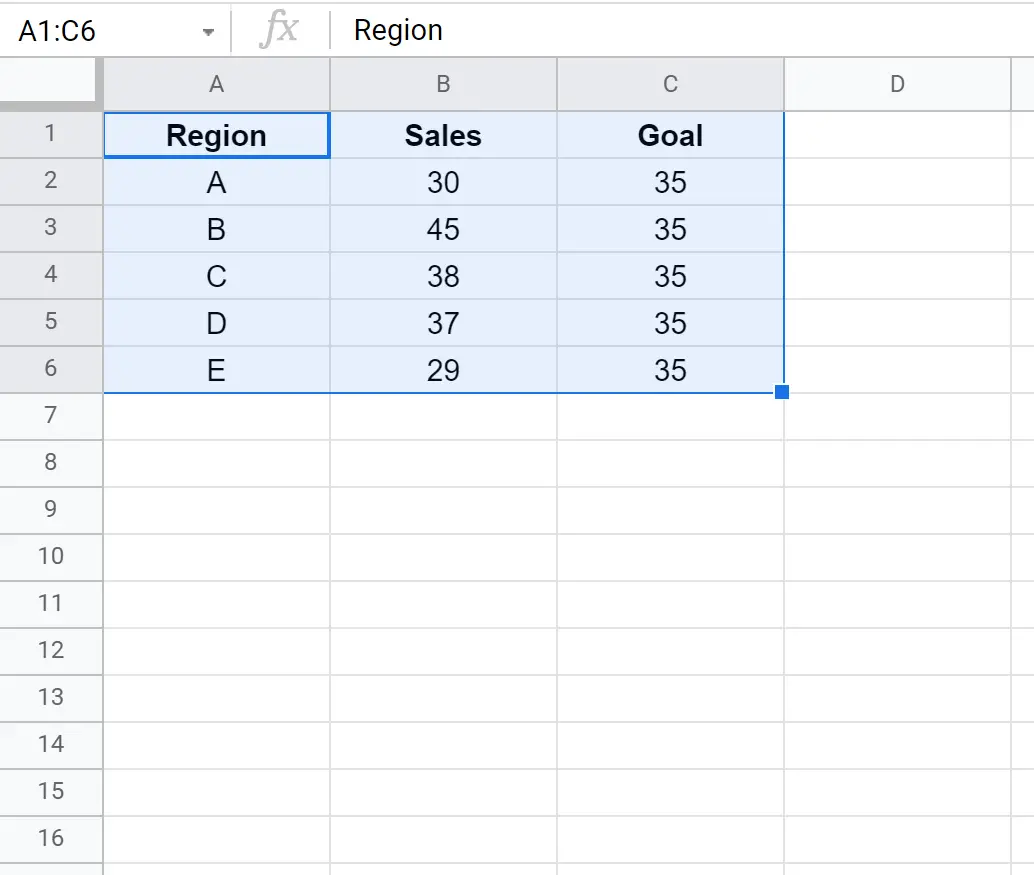
Далее нажмите вкладку «Вставка» . Затем нажмите «Диаграмма» в раскрывающемся меню:

В редакторе диаграмм , который появляется справа, нажмите «Тип диаграммы» и выберите «Комбинированная диаграмма» :

Появится следующая диаграмма, на которой будет отображаться полоса продаж в каждом регионе и горизонтальная линия, отображающая целевой объем продаж:
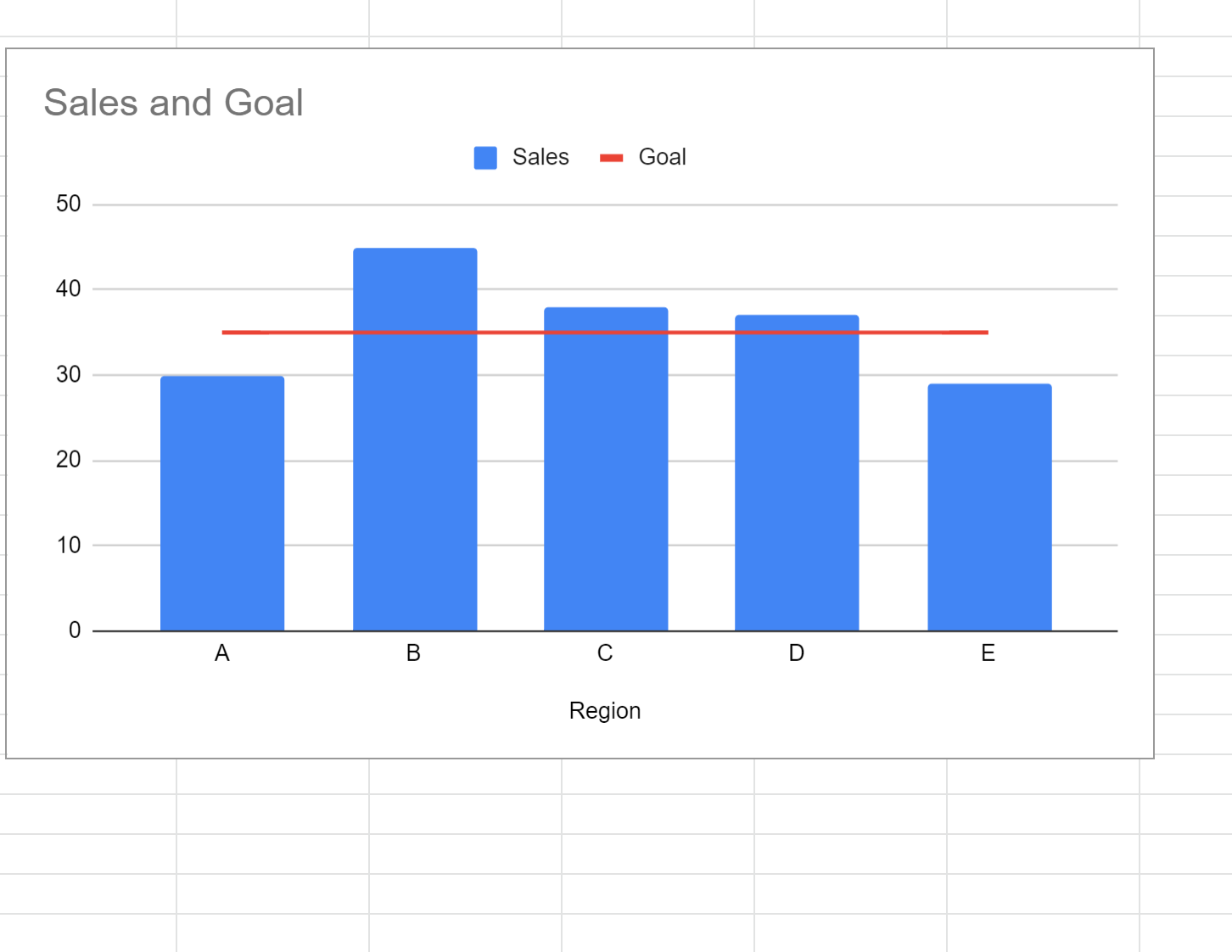
Эта диаграмма позволяет нам быстро увидеть, какие регионы достигли (или перевыполнили) цель продаж, а какие регионы не достигли ее.
Обратите внимание, что мы также можем настроить цвет и стиль линии на диаграмме. Например, мы могли бы сделать линию фиолетовой и пунктирной:

Это дает следующую строку:

Шаг 3. Измените значение горизонтальной линии (необязательно)
Если мы изменим значения в столбце «Цель» , красная горизонтальная линия на графике автоматически изменится.
Например, если мы изменим цель продаж на 45 в столбце «Цель», красная линия автоматически изменится на 45 на диаграмме:
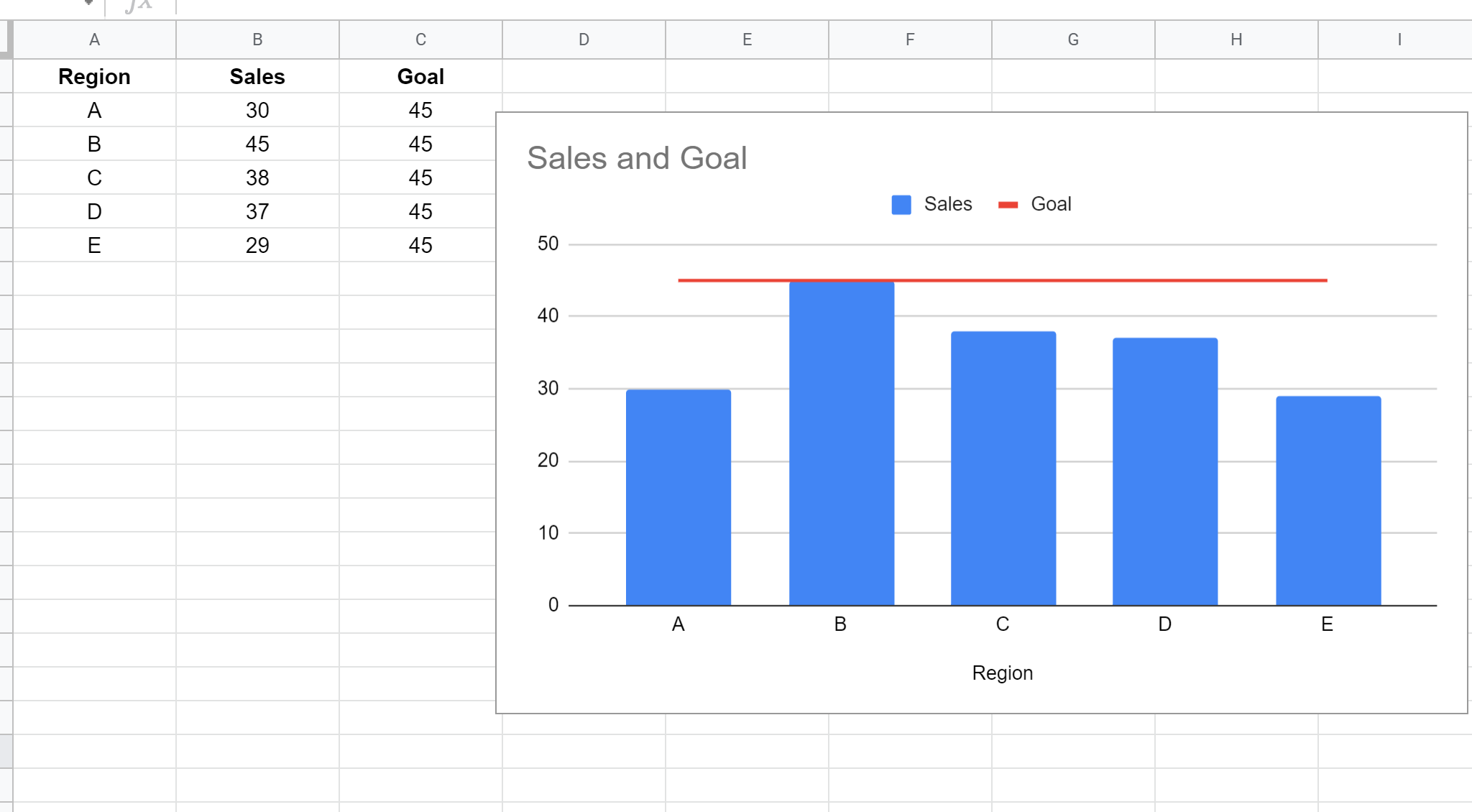
Дополнительные ресурсы
В следующих руководствах объясняется, как выполнять другие распространенные действия в Google Таблицах:
Как добавить вертикальную линию на диаграмму в Google Таблицах
Как добавить полосы ошибок в диаграммы в Google Sheets
Как добавить линию тренда на диаграмму в Google Sheets
Как добавить метки для разброса точек графика в Google Sheets